神奇全自动抠图软件批量抠图方法
时间:2022-09-23 14:18:58作者:极光下载站人气:4
在神奇全自动抠图软件中有一个可以批量处理照片模式的功能,将多张照片添加进来进行抠图,然后根据你想要抠图的图片的类型选择抠图方式,比如你想要将图片中的车辆抠图下来,就可以选择车辆抠图,这样抠图下来的图片是十分清晰可见的,并且抠图下来之后,你可以对比一下抠图前和抠图后的图片效果,这款软件抠图的力度是比较大的,抠图出来的效果不会有其他杂乱的痕迹,然后将抠图出来的图片保存在自己的指定的位置即可,下方是关于如何使用神奇全自动抠图软件批量抠图的具体操作方法,感兴趣的话可以看看哦,希望可以帮助到大家。
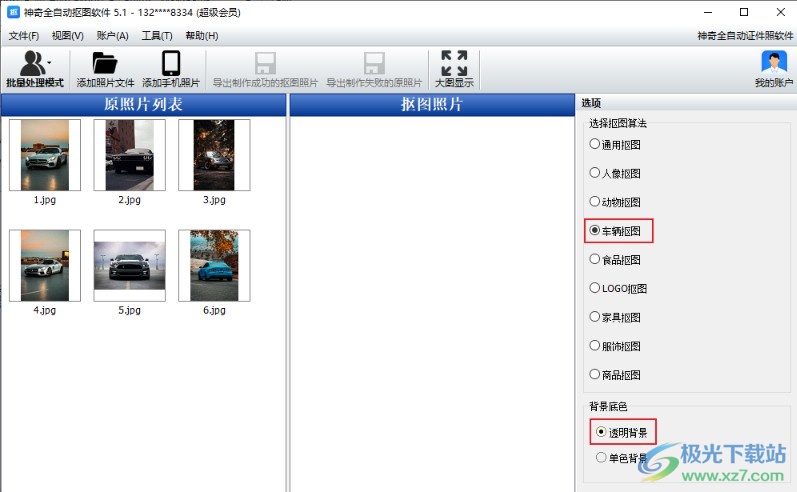
方法步骤
1.打开软件后,在左上角选择【批量处理模式】,点击一下。
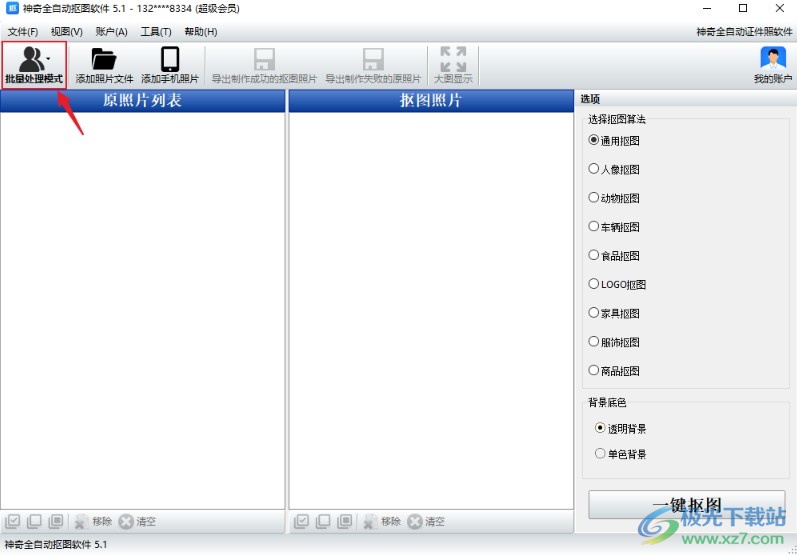
2.随后点击【添加照片文件】,将需要抠图的图片添加进来。
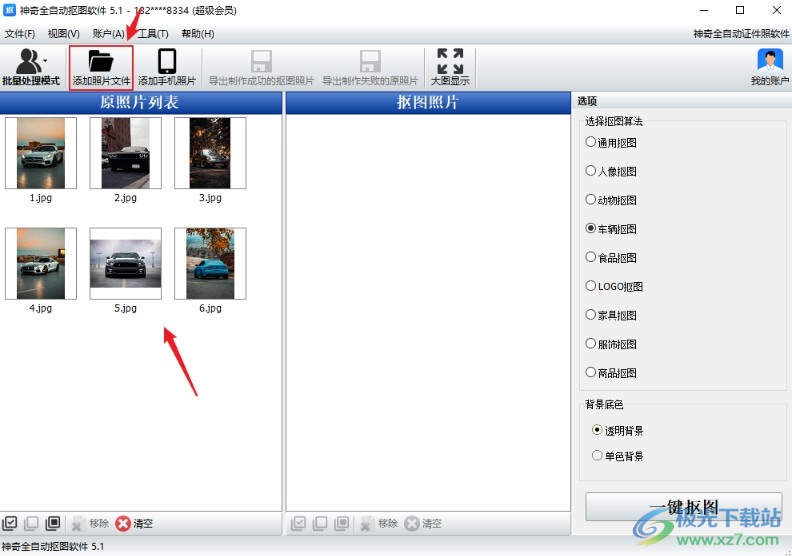
3.添加进来之后,根据图片来选择抠图方式,这里选择【车辆抠图】,然后在下方选择【透明背景】,再点击【一键抠图】。
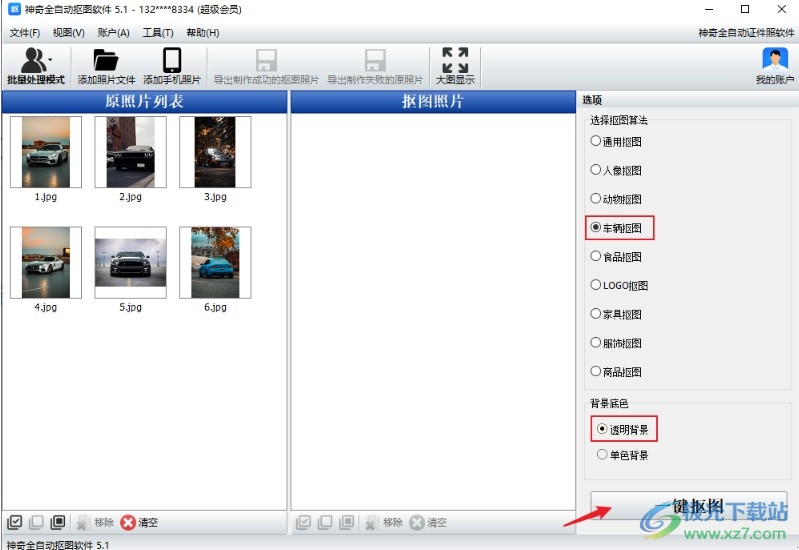
4.随后就会弹出一个提示窗口,正在批量处理图片,如图所示。
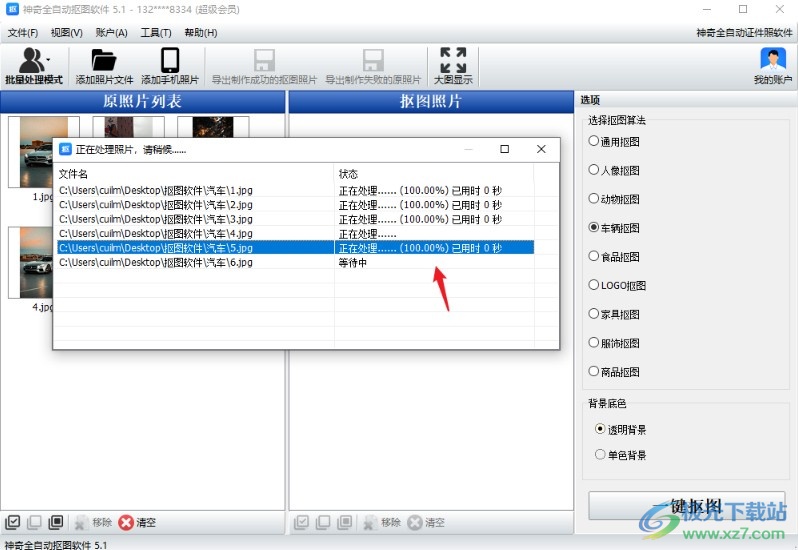
5.然后抠图完成后,在页面上方有一个【大图显示】点击这个选项,可以选择查看大图。
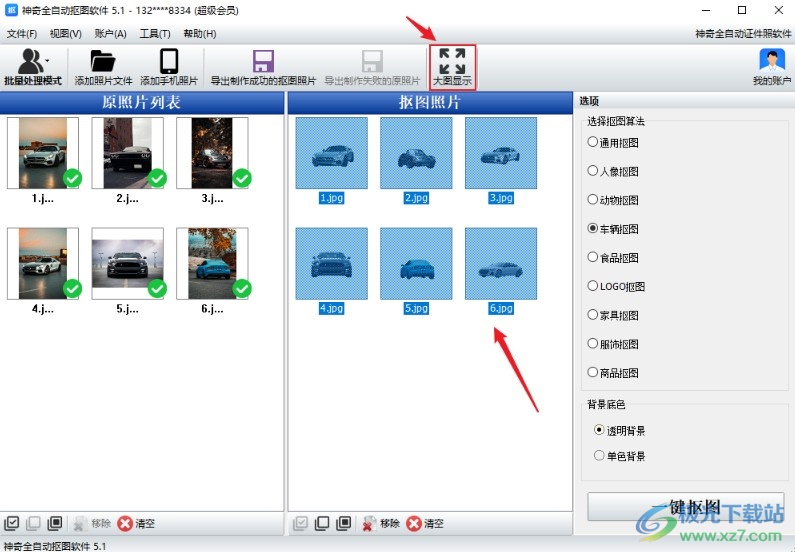
6.在该页面中,可以点击上一张和下一张,来对比查看图片。
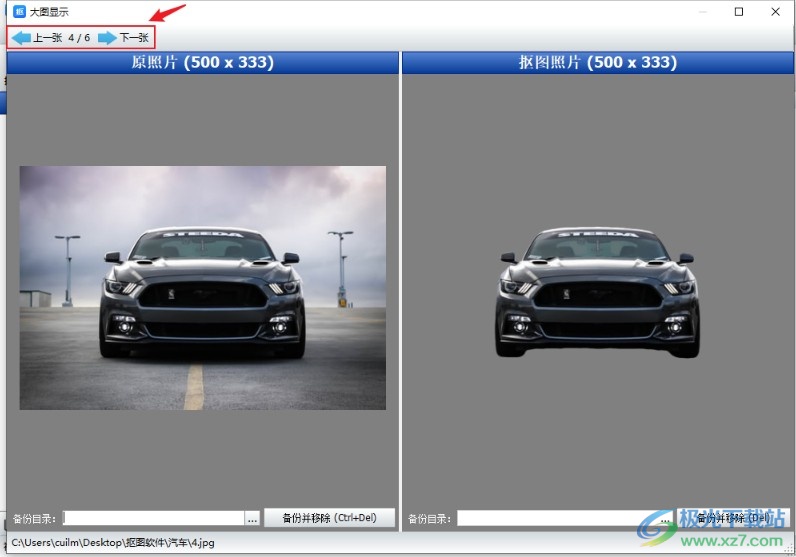
7.接着用鼠标点击一下【导出制作成功的抠图照片】保存抠图。
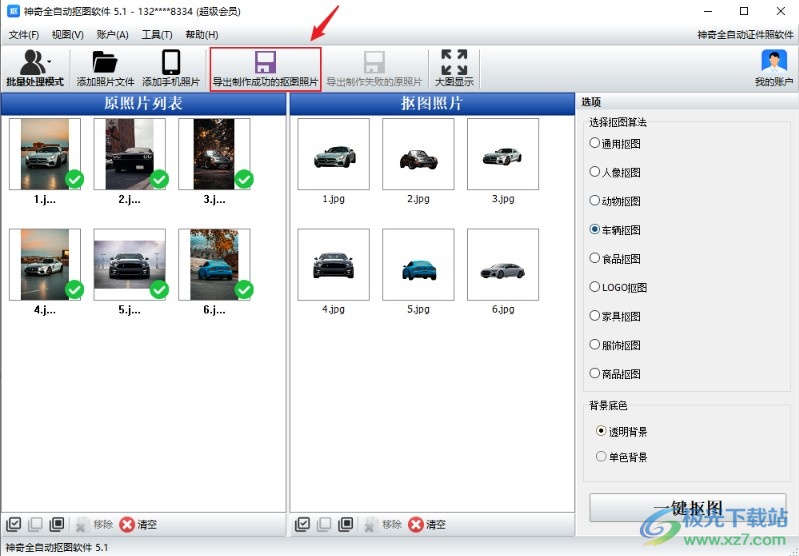
8.在该页面中,给图片选择一个合适的保存路径,将图片保存即可。
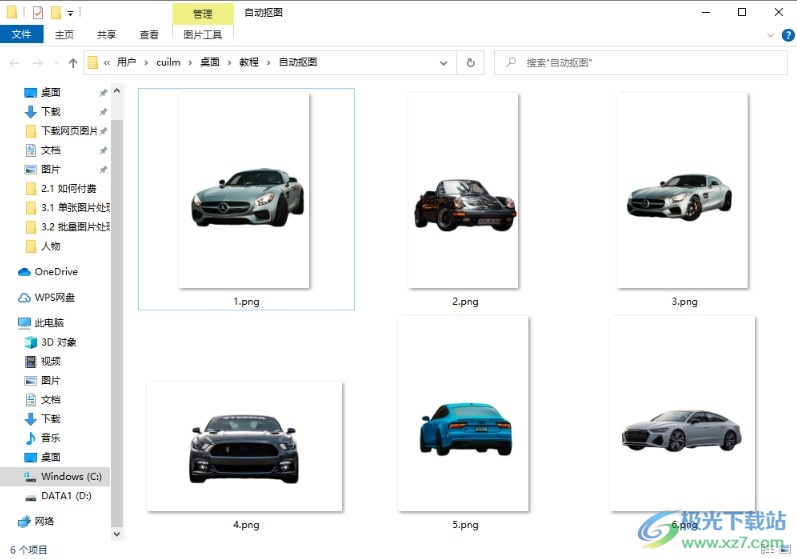
通过上述的操作方法,可以在神奇全自动抠图软件中对图片进行批量抠图处理,并且抠图速度十分快速,抠图下来的图片也比较清晰,没有任何的抠图痕迹,可以尝试一下哦。


网友评论